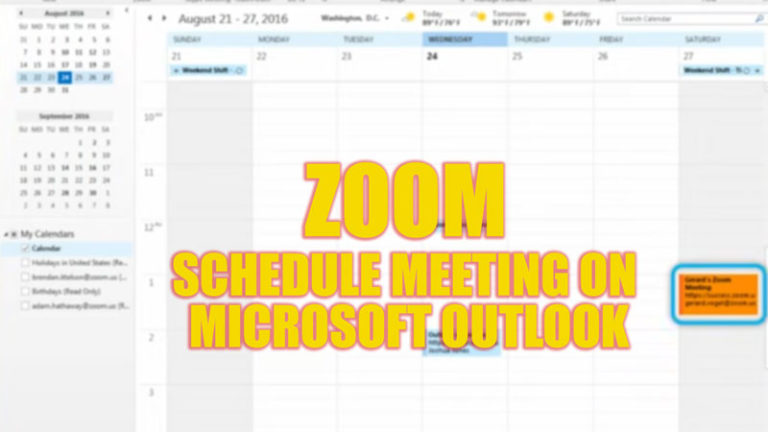Как переместить панель поиска Safari iOS 16 наверх (2023)

Если вы используете iPhone с iOS 16, возможно, вы заметили, что панель поиска по умолчанию переместилась в нижнюю часть экрана в браузере Safari. Это может быть неудобно для традиционных пользователей iPhone. Более того, могут быть раздражающие случаи, когда пользователи могут по ошибке нажимать на строку поиска, проводя пальцем по экрану. Следовательно, чтобы переместить панель поиска Safari обратно наверх, вам поможет это руководство.
iPhone: как переместить панель поиска Safari наверх в iOS 16 (2023 г.)
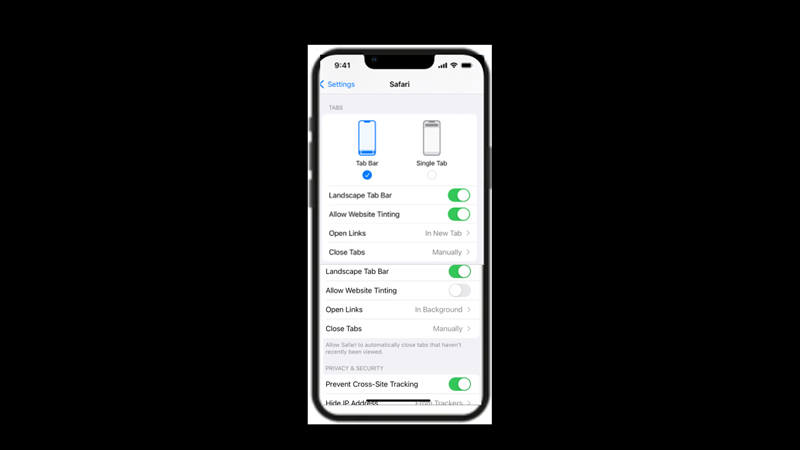
Вы можете переместить панель поиска браузера Safari обратно в верхнюю часть экрана на вашем iPhone с iOS, выполнив следующие обходные пути:
1. Переместите панель поиска из настроек
- Во-первых, откройте приложение «Настройки» на своем iPhone и коснитесь вкладки «Safari».
- Здесь прокрутите вниз до раздела «Вкладки» и нажмите «Одна вкладка».
- Теперь выйдите из приложения «Настройки» и откройте веб-браузер Safari, и вы заметите, что поиск переместился наверх.
2. Переместите панель поиска из браузера Safari
- Откройте веб-браузер Safari и посетите любой веб-сайт в своем браузере.
- Коснитесь значка «AA» в левой части адресной строки.
- Выберите параметр «Показать верхнюю адресную строку», и строка поиска появится в верхней части экрана.
Отключить панель вкладок «Пейзаж»
Когда вы меняете вид контента в браузере Safari, вы заметите, что панели вкладок появляются в верхней части экрана, как вы привыкли видеть на компьютерах, если вы обновили до последней версии iOS 16. Это может раздражать, так как экран пространство становится намного короче. В таких случаях вы можете отключить панель вкладок в альбомной ориентации, выполнив следующие действия:
- Во-первых, откройте окно настроек Safari, выполнив описанные выше шаги.
- Затем выключите переключатель «Панель вкладок «Пейзаж».
- Теперь откройте браузер Safari в ландшафтном режиме, чтобы увидеть, применяются ли изменения.
Это все, что касается того, как переместить панель поиска Safari наверх на iPhone с iOS 16. Кроме того, ознакомьтесь с другими нашими руководствами, такими как «Как изменить положение уведомлений вверх на iPhone с iOS 16» или «Как сохранить всю веб-страницу». в формате PDF на iPhone/iPad.